結局、XSERVER 簡単移行サービスでは、バックアップ取得エラーが解決しなかった。
そのため、XSERVER で「WordPress簡単インストール」→「All-in-One WP Migration」プラグインでのデータ移行、の流れでサクッと移行しちゃいました。
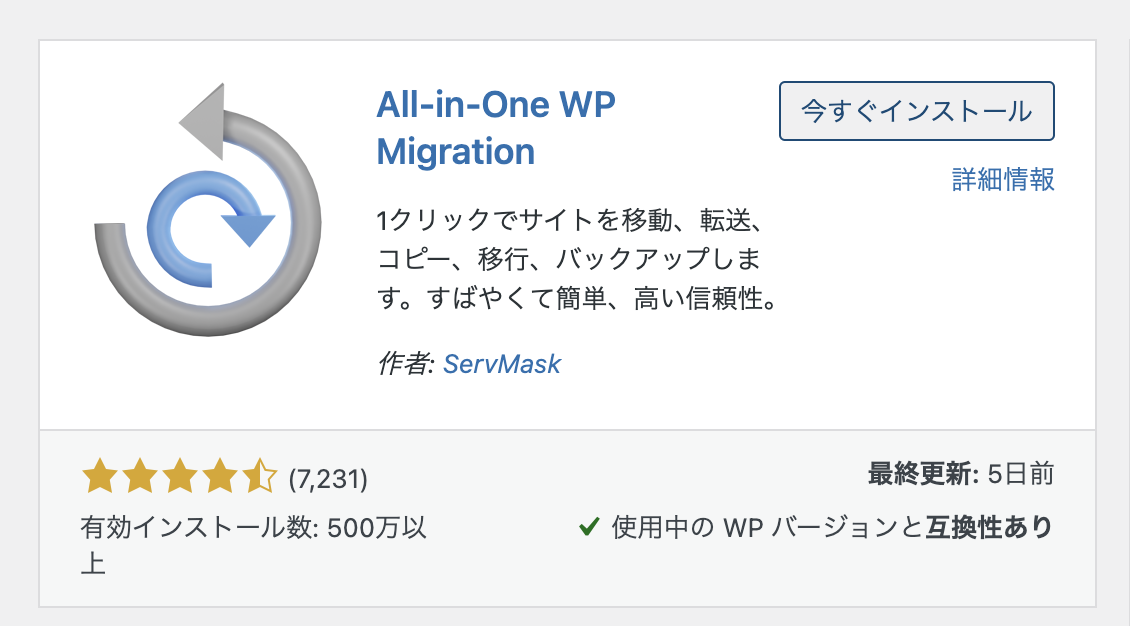
1. XSERVER の契約 >> エックスクスサーバー【申込みサイト】 ![]()
2. WordPress簡単インストール
3. 元のサイトで All-in-One WP Migration プラグインをインストール
4. バックアップ取得し、バックアップファイルをPCへダウンロード
5. XSERVER 側のWordPressへドメインを向ける(DNS ネームスペース変更)
6. 新しい XSERVER 側 WordPress へ All-in-One WP Migration プラグインを導入
7. バックアップファイルをインポート
移行元と移行先を同じドメイン名にするので、簡単インストールだとネームサーバの切り替えタイミングが肝要。
All-in-One WP Migration プラグインでバックアップを取得後、GCP サーバに ssh してコンテンツバックアップ場所を確認。
/var/www/html/wp-content/ai1wm-backups
のディレクトリ配下に .wpress ファイルが出来ています。
移行元で取得したバックアップファイルを移行先(新サイト側)の All-in-One WP Migration へ放り込んであげればいいだけ。楽勝です。
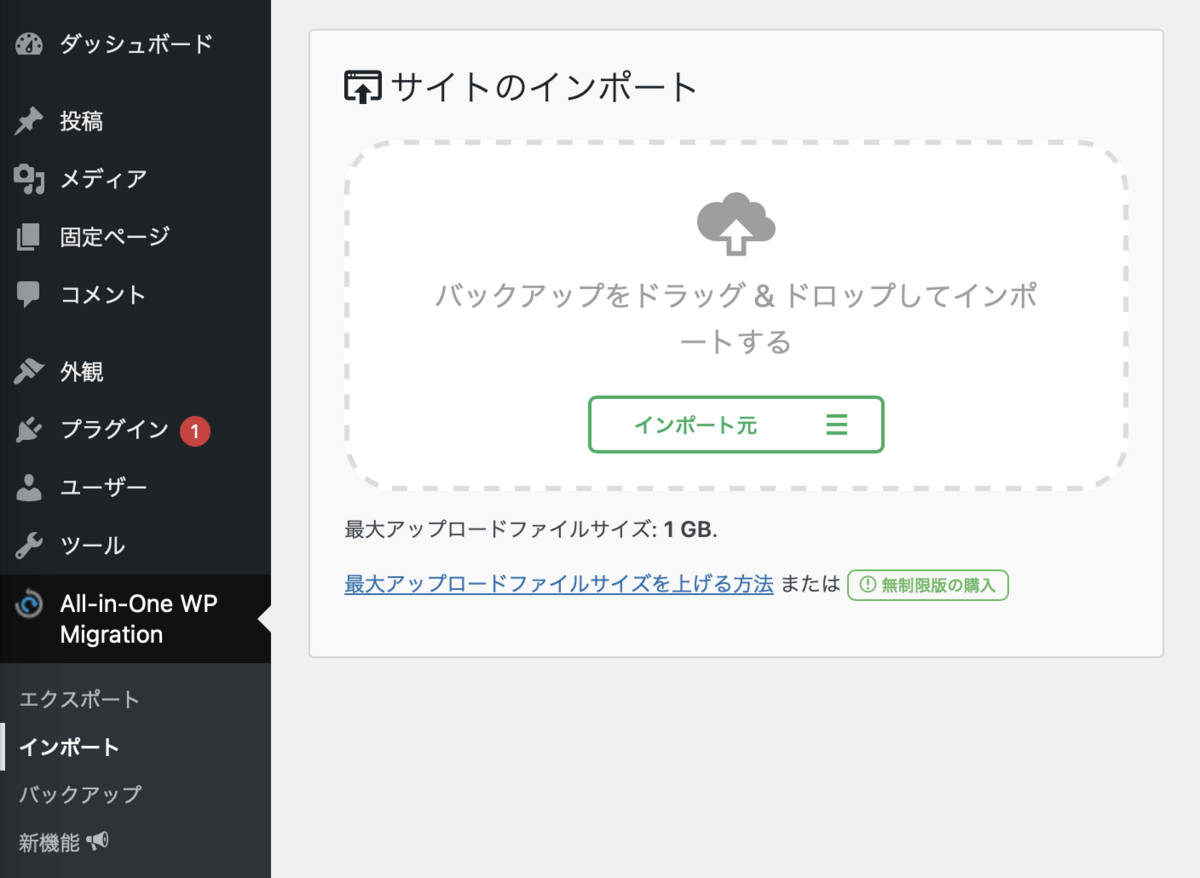
インポート後、すぐ使えるようになります。
一点注意事項あり。元のサイトをまるごとバックアップしてくるので、WordPress ログインユーザ、パスワードも元サイトに変更されます。
XSERVER の WordPress 簡単インストールで作成、設定したログインアカウントでログインできず焦りました。。。まぁ考えてみればありまえですよね。
まとめ:GCPからXSERVERへWordPressをお引越する方法
1. XSERVER の契約 >> エックスクスサーバー【申込みサイト】 ![]()
2. WordPress簡単インストール
3. 元のサイトで All-in-One WP Migration プラグインをインストール
4. バックアップ取得し、バックアップファイルをPCへダウンロード
5. XSERVER 側のWordPressへドメインを向ける(DNS ネームスペース変更)
6. 新しい XSERVER 側 WordPress へ All-in-One WP Migration プラグインを導入
7. バックアップファイルをインポート
XSEVER のレンタルサーバをお得に契約する方法
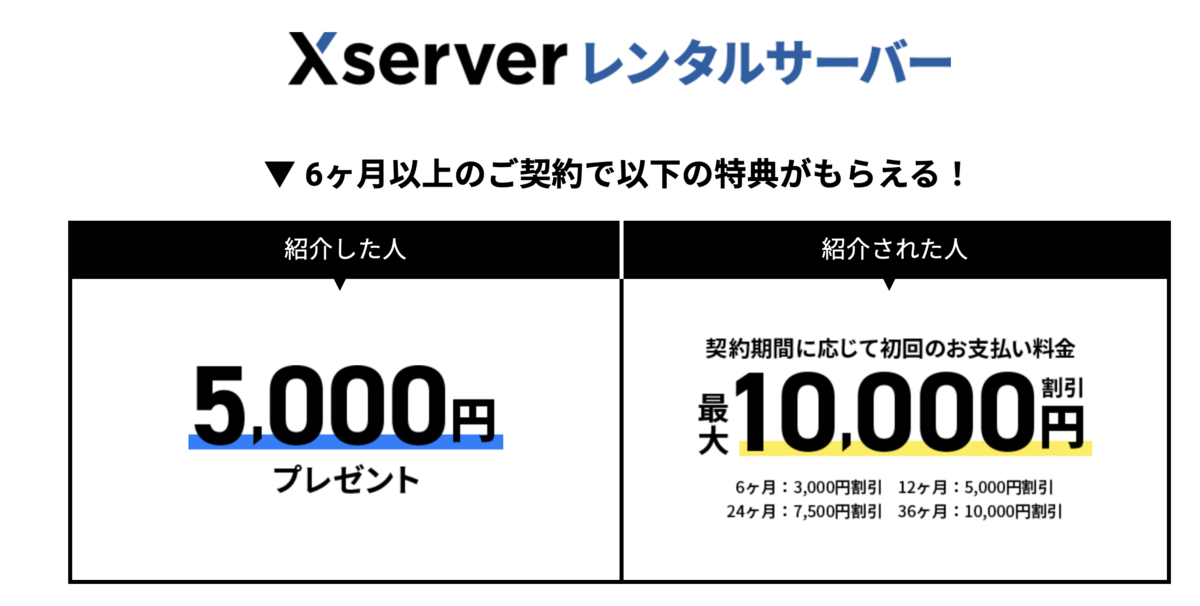
XSERVER には「お友だち紹介」によるキャッシュバックがあります。
上記のリンクから申し込みすると初回の支払料金が割引されます。
- 6ヶ月:3,000円割引
- 12ヶ月:5,000円割引
- 24ヶ月:7,500円割引
- 36ヶ月:10,000円割引
特に招待リンクを踏んだからといって個人情報が他の人へ渡るわけではないので良ければ使ってください。
あと、あまり知られていないのですが、私は招待リンクではなく、A8.net というアフィリエイトサイトの「セルフバック」で 10,000円報酬として受け取る裏技使っています。
元々は、ブログやSNSなどで商品を紹介し商品が購入されたら奨励金が得られる、という仕組みを提供しているサイト。商品によっては自分で購入したら報酬が得られるものがあります。XSERVERは12ヶ月申し込みで10,000円バックなので超お得!